
ઇ-મેઇલના સંપૂર્ણ ઉપયોગ માટે, સેવાના સત્તાવાર પૃષ્ઠ પર જવું જરૂરી નથી. કાર્ય માટેના વિકલ્પોમાંનો એક ઇમેઇલ પ્રોગ્રામ હોઈ શકે છે, જે ઇમેઇલ્સ સાથે આરામદાયક ક્રિયાપ્રતિક્રિયા માટેના તમામ કાર્યો પણ પ્રદાન કરે છે.
યાન્ડેક્ષ.મેઇલ સાઇટ પર મેઇલ પ્રોટોકોલ સેટ કરી રહ્યું છે
જ્યારે પીસી પર મેઇલ ક્લાયંટ સાથે ઇન્સ્ટોલ કરવું અને આગળ કામ કરવું, ત્યારે અક્ષરો ડિવાઇસ અને સર્વિસ સર્વર્સ પર સ્ટોર કરી શકાય છે. સેટ કરતી વખતે, પ્રોટોકોલની પસંદગી, જેના દ્વારા ડેટા સ્ટોરેજ કરવાની પદ્ધતિ નક્કી કરવામાં આવશે તે પણ મહત્વપૂર્ણ છે. IMAP નો ઉપયોગ કરતી વખતે, પત્ર વપરાશકર્તાના સર્વર અને ડિવાઇસ પર સંગ્રહિત કરવામાં આવશે. આમ, અન્ય ઉપકરણોથી પણ accessક્સેસ કરવાનું શક્ય બનશે. જો તમે પીઓપી 3 પસંદ કરો છો, તો સેવાને બાયપાસ કરીને સંદેશ ફક્ત કમ્પ્યુટર પર જ સાચવવામાં આવશે. પરિણામે, વપરાશકર્તા ફક્ત એક જ ઉપકરણ પર મેઇલ સાથે કાર્ય કરી શકશે જે સંગ્રહ તરીકે કાર્ય કરે છે. દરેક પ્રોટોકોલને કેવી રીતે ગોઠવવી તે અલગથી ધ્યાનમાં લેવું જોઈએ.
અમે પીઓપી 3 પ્રોટોકોલથી મેઇલને ગોઠવીએ છીએ
આ સ્થિતિમાં, તમારે પ્રથમ સત્તાવાર વેબસાઇટની મુલાકાત લેવી જોઈએ અને સેટિંગ્સમાં નીચે મુજબ કરવું જોઈએ:
- બધી યાન્ડેક્ષ મેઇલ સેટિંગ્સ ખોલો.
- વિભાગ શોધો "ઇમેઇલ પ્રોગ્રામ્સ".
- ઉપલબ્ધ વિકલ્પોમાં, પીઓપી 3 પ્રોટોકોલ સાથેનો બીજો એક પસંદ કરો અને સૂચવો કે કયા ફોલ્ડર્સને ધ્યાનમાં લેવામાં આવશે (એટલે કે ફક્ત વપરાશકર્તાના પીસી પર સંગ્રહિત છે).
- વિભાગમાં મુખ્ય વિંડોમાં પ્રોગ્રામ ચલાવો મેઇલ બનાવો પસંદ કરો ઇમેઇલ.
- તમારો એકાઉન્ટ માસ્ટર ડેટા દાખલ કરો અને ક્લિક કરો ચાલુ રાખો.
- નવી વિંડોમાં, પસંદ કરો "મેન્યુઅલ સુયોજન".
- ખુલતી સૂચિમાં, તમારે પ્રથમ પ્રોટોકોલનો પ્રકાર પસંદ કરવાની જરૂર રહેશે. ડિફોલ્ટ IMAP છે. જો તમને પીઓપી 3 ની જરૂર હોય, તો તેને સ્પષ્ટ કરો અને તેને સર્વર નામમાં દાખલ કરો
pop3.yandex.ru. - પછી ક્લિક કરો થઈ ગયું. જો તમે ડેટાને યોગ્ય રીતે દાખલ કરો છો, તો ફેરફારો પ્રભાવમાં આવશે.
- મેઇલ પ્રારંભ કરો.
- ક્લિક કરો "એકાઉન્ટ ઉમેરો".
- સૂચિને નીચે સ્ક્રોલ કરો અને દબાવો અદ્યતન સુયોજન.
- પસંદ કરો "ઇન્ટરનેટ પર મેઇલ".
- પ્રથમ, મૂળ ડેટા (નામ, મેઇલિંગ સરનામું અને પાસવર્ડ) ભરો.
- પછી નીચે સ્ક્રોલ કરો અને પ્રોટોકોલ સેટ કરો.
- ઇનકમિંગ મેઇલ (પ્રોટોકોલના આધારે) અને આઉટગોઇંગ માટે સર્વર રેકોર્ડ કરો:
smtp.yandex.ru. ક્લિક કરો "પ્રવેશ".



IMAP મેઇલ ગોઠવો
આ વિકલ્પમાં, બધા સંદેશા બંને સર્વર અને વપરાશકર્તા કમ્પ્યુટર પર સંગ્રહિત કરવામાં આવશે. આ સૌથી પસંદીદા રૂપરેખાંકન વિકલ્પ છે; તે બધા મેઇલ ક્લાયંટ્સમાં આપમેળે ઉપયોગમાં લેવાય છે.
વધુ વાંચો: IMAP દ્વારા યાન્ડેક્ષ.મેઇલ કેવી રીતે સેટ કરવી
યાન્ડેક્ષ.મેઇલ માટે મેઇલ પ્રોગ્રામ સેટ કરી રહ્યાં છે
પછી તમારે તમારા ઇમેઇલ ક્લાયંટ્સમાં આ સેટિંગનો સીધો વિચાર કરવો જોઈએ.
એમએસ આઉટલુક
આ મેઇલ ક્લાયંટ મેઇલને પણ ઝડપથી ગોઠવે છે. ફક્ત પ્રોગ્રામ જ અને મેઇલ એકાઉન્ટનો ડેટા આવશ્યક રહેશે.
વધુ વાંચો: એમએસ આઉટલુકમાં યાન્ડેક્ષ.મેઇલ કેવી રીતે સેટ કરવી
બેટ
સંભવિત મેસેજિંગ પ્રોગ્રામ્સમાંથી એક. બેટ ચૂકવવામાં આવે છે તે હકીકત હોવા છતાં, તે રશિયન બોલતા વપરાશકર્તાઓમાં લોકપ્રિય છે. આનું કારણ પત્રવ્યવહારની સલામતી અને વ્યક્તિગત ડેટાના રક્ષણની ખાતરી કરવા માટે ઘણા અર્થની ઉપલબ્ધતા છે.
પાઠ: ધ બેટમાં યાન્ડેક્ષ.મેઇલ કેવી રીતે સેટ કરવી
થંડરબર્ડ
લોકપ્રિય મફત ઇમેઇલ ક્લાયંટ્સમાંનું એક. મોઝિલા થંડરબર્ડ સેટ કરવું ઝડપી અને સરળ છે:




સિસ્ટમ મેઇલ સેવા
વિન્ડોઝ 10 નું પોતાનું મેઇલ ક્લાયંટ છે. તમે તેને મેનૂમાં શોધી શકો છો "પ્રારંભ કરો". આગળની ગોઠવણી માટે તમને જરૂર છે:
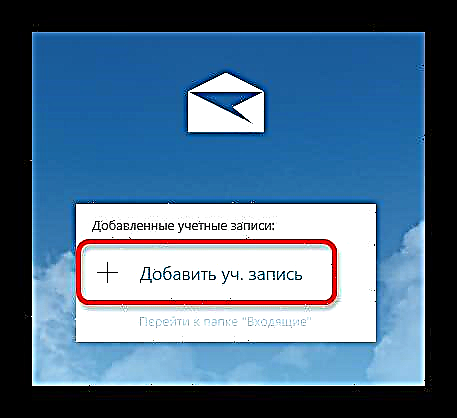



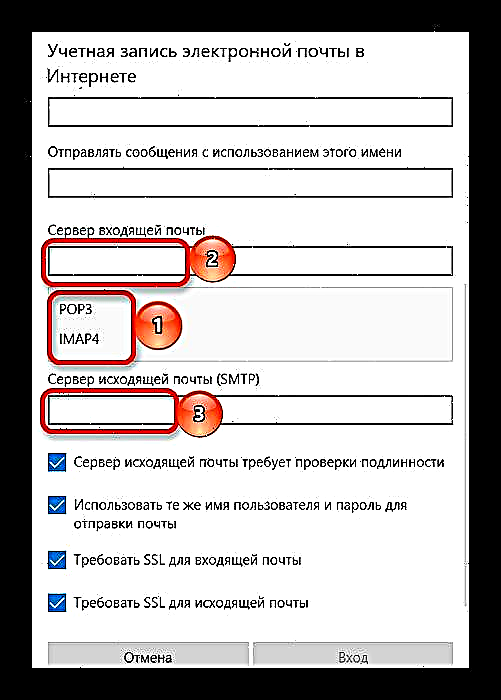
મેઇલ સેટઅપ પ્રક્રિયા એકદમ સરળ છે. જો કે, તમારે પ્રોટોકોલ્સ વચ્ચેના તફાવતને સમજવું જોઈએ અને ડેટાને યોગ્ય રીતે દાખલ કરવો જોઈએ.











